Bạn đang cần chuyển file Photoshop sang file ảnh để có thể chia sẻ hoặc sử dụng cho mục đích khác? Công Ty Quảng Cáo Marketing Online Limoseo sẽ hướng dẫn bạn cách chuyển file Photoshop sang file ảnh phổ biến như JPG, PNG, GIF, TIFF một cách nhanh chóng và đơn giản.
MỤC LỤC
1. File Photoshop là gì?
File Photoshop, hay còn gọi là file PSD (viết tắt của Photoshop Document), là một loại tệp hình ảnh được tạo và sử dụng bởi phần mềm Adobe Photoshop. Đây là định dạng lưu trữ dữ liệu hình ảnh và đồ họa gốc của Photoshop, cho phép bạn lưu trữ nhiều yếu tố khác nhau trong một tệp duy nhất, bao gồm:
- Các lớp (Layers): Mỗi lớp đại diện cho một phần riêng biệt của hình ảnh, cho phép bạn chỉnh sửa và thao tác với từng phần một cách độc lập mà không ảnh hưởng đến các phần khác.
- Hiệu ứng (Effects): Lưu trữ các hiệu ứng mà bạn đã áp dụng cho hình ảnh, chẳng hạn như bộ lọc, bóng đổ, đường viền, v.v.
- Đường viền (Paths): Giữ lại các đường viền và hình dạng mà bạn đã tạo trong Photoshop.
- Văn bản (Text): Lưu trữ văn bản mà bạn đã thêm vào hình ảnh, bao gồm phông chữ, kích thước, màu sắc và kiểu dáng.
- Và nhiều yếu tố khác: File PSD còn có thể lưu trữ nhiều thông tin khác như cài đặt độ phân giải, không gian màu, lịch sử chỉnh sửa, v.v.

2. Cách chuyển file Photoshop sang file ảnh
Có ba cách chuyển file Photoshop sang file ảnh. Dưới đây là hướng dẫn chi tiết:
2.1. Sử dụng chức năng lưu mặc định của Photoshop:
- Mở file Photoshop bạn muốn chuyển đổi.
- Nhấn vào File > Save As (hoặc nhấn tổ hợp phím Shift + Ctrl + S).
- Chọn định dạng file ảnh bạn muốn chuyển đổi sang (ví dụ: cách chuyển file Photoshop sang JPG, JPEG, PNG, GIF, v.v.) trong menu Save As Type.
- Đặt tên cho file ảnh của bạn và chọn vị trí lưu trên máy tính.
- Nhấp vào Save để lưu file ảnh.
2.2. Sử dụng chức năng xuất file:
- Mở file Photoshop bạn muốn chuyển đổi.
- Nhấp vào File > Export và chọn định dạng file ảnh bạn muốn chuyển đổi sang (ví dụ: Save for Web, Save As…).
- Thiết lập các tùy chọn cho file ảnh của bạn, chẳng hạn như chất lượng, kích thước, độ phân giải, v.v.
- Nhấp vào Save để lưu file ảnh.
2.3. Sử dụng công cụ chuyển đổi trực tuyến:
- Có rất nhiều công cụ chuyển đổi trực tuyến miễn phí có thể giúp bạn cách chuyển file Photoshop sang JPG. Một số công cụ phổ biến bao gồm:
- iLoveIMG: https://www.iloveimg.com/vi/chuyen-doi-sang-jpg/psd-sang-jpg
- Convertio: https://convertio.co/vn/psd-png/
- Zamzar: https://www.zamzar.com/convert/psd-to-jpg/
- Để sử dụng công cụ chuyển đổi trực tuyến, bạn cần tải lên tệp Photoshop của mình lên trang web và chọn định dạng tệp ảnh bạn muốn chuyển đổi sang.
- Sau khi chọn định dạng tệp, bạn có thể tải xuống tệp ảnh đã chuyển đổi.
Lưu ý:
- Khi chuyển đổi tệp Photoshop sang tệp ảnh, bạn có thể mất một số thông tin do các định dạng tệp ảnh khác nhau có các khả năng khác nhau. Ví dụ: nếu bạn chuyển đổi tệp Photoshop sang tệp JPEG, bạn sẽ mất các lớp, hiệu ứng và thông tin độ trong suốt.
- Nên lưu bản sao tệp Photoshop gốc của bạn trước khi chuyển đổi sang tệp ảnh để bạn có thể quay lại sau nếu cần.
Cách chuyển file Photoshop sang file ảnh tốt nhất phụ thuộc vào nhu cầu cụ thể của bạn. Nếu bạn chỉ cần lưu tệp dưới dạng ảnh đơn giản, thì sử dụng chức năng lưu trong Photoshop là đủ. Tuy nhiên, nếu bạn cần tối ưu hóa tệp ảnh cho web hoặc cần giữ lại nhiều thông tin nhất có thể, thì bạn nên sử dụng công cụ chuyển đổi trực tuyến hoặc plugin.
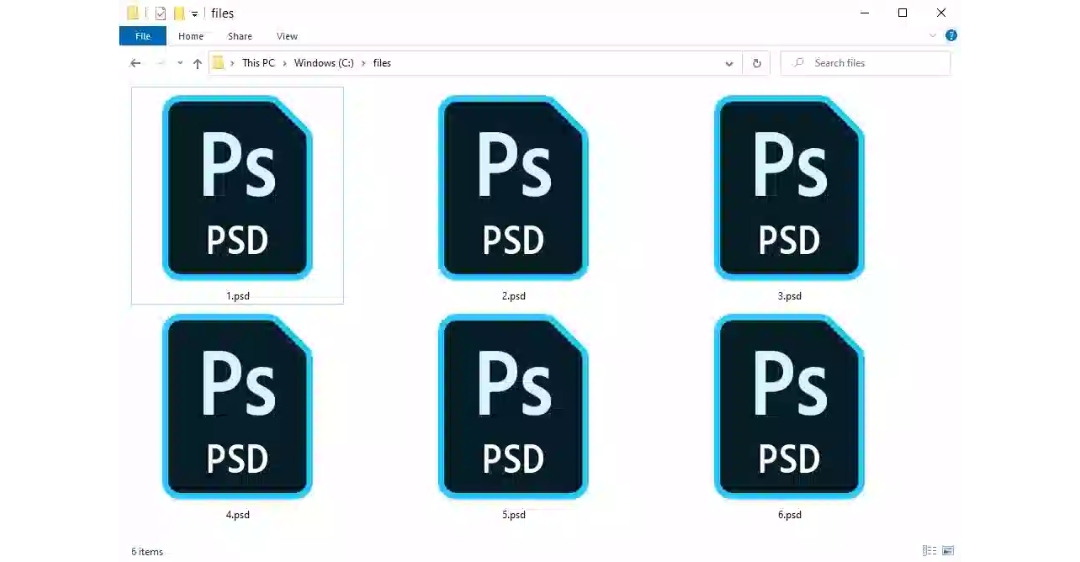
3. Lưu ý khi chuyển file Photoshop sang file ảnh
Có một số lưu ý quan trọng cần ghi nhớ khi chuyển đổi file Photoshop (.PSD) sang file ảnh (như JPG, PNG, GIF):
3.1. Định dạng ảnh:
Chọn định dạng ảnh phù hợp với nhu cầu sử dụng của bạn:
- JPG: Phổ biến nhất, nén cao, tốt cho ảnh chụp, web.
- PNG: Chất lượng cao, không nén, tốt cho ảnh có nhiều chi tiết, logo, ảnh minh họa.
- GIF: Hỗ trợ ảnh động, tốt cho ảnh có bảng màu giới hạn.
- BMP: Chất lượng cao, không nén, tốt cho in ấn.
- TIFF: Chất lượng cao, hỗ trợ nhiều lớp, tốt cho chỉnh sửa chuyên nghiệp.
Lưu ý rằng một số định dạng ảnh có thể mất dữ liệu trong quá trình chuyển đổi, ví dụ như layer, hiệu ứng, thông tin màu sắc.
3.2. Chất lượng:
- Cân nhắc giữa kích thước tệp và chất lượng hình ảnh. Nén cao sẽ làm giảm kích thước tệp nhưng cũng làm giảm chất lượng hình ảnh.
- Sử dụng các cài đặt chất lượng phù hợp với nhu cầu của bạn. Ví dụ, đối với ảnh web, bạn có thể sử dụng chất lượng nén cao hơn để giảm kích thước tệp.
- Đối với ảnh in ấn, hãy đảm bảo sử dụng chất lượng cao để giữ nguyên chi tiết.
3.3. Kích thước:
- Điều chỉnh kích thước ảnh nếu cần thiết. Bạn có thể thay đổi kích thước ảnh trong Photoshop trước khi chuyển đổi sang file ảnh.
- Lưu ý rằng việc thay đổi kích thước ảnh có thể làm giảm chất lượng hình ảnh.
3.4. Thông tin:
- Một số thông tin, như layer, hiệu ứng, có thể bị mất trong quá trình chuyển đổi. Hãy lưu file PSD gốc nếu bạn cần chỉnh sửa thêm sau này.
- Đặt tên file ảnh mô tả nội dung để dễ dàng quản lý.
3.5. Công cụ:
Bạn có thể sử dụng các công cụ sau để chuyển đổi file Photoshop sang file ảnh:
- Lưu (Save): Mở file PSD trong Photoshop, chọn File > Save As, chọn định dạng ảnh mong muốn và lưu file.
- Xuất (Export): Mở file PSD trong Photoshop, chọn File > Export, chọn tùy chọn xuất phù hợp với nhu cầu của bạn (như Save for Web, Save As).
- Công cụ chuyển đổi trực tuyến: Sử dụng các công cụ chuyển đổi trực tuyến miễn phí như Convertio, iLoveIMG để chuyển đổi file PSD sang file ảnh.
Với những cách chuyển file Photoshop sang file ảnh được Công Ty Quảng Cáo Marketing Online Limoseo chia sẻ trong bài viết này, bạn sẽ có thể dễ dàng chuyển đổi file Photoshop sang file ảnh mà không làm mất chất lượng hình ảnh.

